Obvykle můžete ukončit měkké zděšení počítače provedením vlastních operací nebo instalací nevhodných programů nebo platforem. Kvůli problémům s nekompatibilitou, malwarovým upozorněním nebo nesprávným funkcím souvisejícím s problémem si tedy můžete všimnout, že jste počítač zdědili. Při řešení těchto problémů můžete své problémy snadno vyřešit pomocí řešení problémů poskytovaných vaším systémem Windows 10, 8. Ale co byste měli dělat, když je cihla způsobena samotným Windows 10 / Windows 8?
V takovém případě, když jsou všechny problémy skutečně způsobeny operačním systémem Windows 10, 8 nebo Windows 8.1, je třeba použít zděděné metody k opravě vašeho zděného počítače. Opravit můžete pouze měkké poškozené zařízení, protože problémy s hardwarem lze vyřešit pouze v případě, že počítač odnesete zpět do servisu kvůli technické pomoci - může to být docela nákladné, pokud počítač není v záruce. Než se vrhnete na něco, čeho byste mohli litovat, zkuste nejprve opravit poškozené zařízení Windows 10, 8 podle našeho průvodce krok za krokem.
- PŘEČTĚTE SI TAKÉ: Oprava: Instalační program systému Windows nemohl nakonfigurovat běh na hardwaru tohoto počítače
Jak může Windows 10, 8 zděnit váš počítač? To je snadné, protože v zásadě vše souvisí s problémy s nekompatibilitou. Takže po použití nové aktualizace, po provedení čisté instalace, po spuštění kontroly disku nebo dokonce operaci obnovení systému můžete skončit ve zděšení zařízení. Jedná se o Windows 10, 8 cihlové problémy, problémy, které jsou docela frustrující, protože je neobvyklé vidět, jak OS může poškodit zařízení. Tyto problémy se softwarem obvykle znamenají spouštěcí smyčky (nemůžete zavést systém Windows, nemůžete přejít do systému BIOS, nemůžete spustit obnovení systému, nemůžete zavést systém z DVD atd.) Nebo zmrazení obrazovky situacích.
Řešení potíží se zděnými počítači se systémem Windows 10, 8
První věcí, kterou musíte udělat při řešení těchto poruch, je provést některé základní operace. V tomto ohledu byste měli odpojit AC kabel a vyjměte baterii ze svého zařízení. V tomto okamžiku stiskněte a podržte tlačítko napájení asi minutu nebo i více. Pak vložte baterii a zapojte napájecí kabel. Nakonec stiskněte tlačítko napájení, abyste zkontrolovali, zda můžete spustit systém Windows 8. Pokud vám tyto postupy nepomáhají, zkuste postupovat podle pokynů níže.
Jak opravit Windows 10, 8 Software Bricked Computers
1. Aktualizujte ovladače videa v nouzovém režimu
- Nejprve odpojte nebo odpojte externí zařízení, která jsou připojena k vašemu zařízení Windows 10, 8 (kromě myši a klávesnice).
- Potom zkuste spustit počítač podržením stisknuté klávesy SHIFT.
- Tímto způsobem byste měli zobrazit obrazovku pro obnovení.
- Odtud vyberte možnost „Zobrazit pokročilé možnosti opravy“.
- Dále vyberte pole Řešení potíží a z nabídky se zobrazí vyberte „pokročilý“.
- Přejděte na „Nastavení spouštění systému Windows“.
- Nyní stačí vybrat možnost „Nouzový režim se sítí“, abyste mohli nabootovat do stejného režimu.
- Měli byste si stáhnout a nainstalovat nejnovější ovladač grafické karty z webu výrobce.
- To by mělo vyřešit vaše problémy.
2. Spusťte integrované nástroje pro odstraňování problémů
Windows 10 / Windows 8 / Windows 8.1 mají vyhrazené nástroje pro odstraňování problémů, které vám umožní rychle opravit obecné problémy ovlivňující váš počítač. V závislosti na typu problémů, které řešíte, vyberte příslušný nástroj pro odstraňování problémů, spusťte jej a poté restartujte počítač, abyste zjistili, zda se tím problém vyřešil.
Integrované poradce při potížích se systémem Windows můžete spustit z Ovládacích panelů. Jednoduše zadejte 'řešení problémů've vyhledávacím poli vyberte Zobrazit vše v levém podokně a vyberte nástroj pro odstraňování problémů, který nejlépe vyhovuje vašim potřebám.
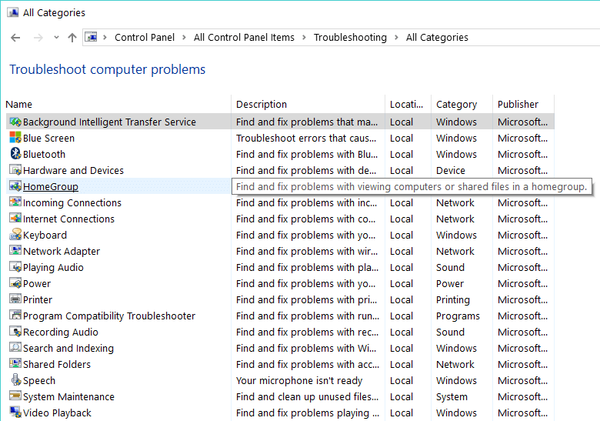
- PŘEČTĚTE SI TAKÉ: Oprava: Windows 10 ukládá chyby černé / modré / bílé obrazovky
3. Odinstalujte nedávno nainstalované programy
Pokud k problémům, se kterými se potýkáte, došlo po instalaci nového softwaru nebo programu do zařízení, zkuste příslušný software odebrat. Některé programy nemusí být plně kompatibilní s vaší verzí systému Windows, takže je nejlepší je jednoduše odinstalovat, pokud narazíte na nějaké problémy krátce po jejich stažení do počítače.
4. Použijte bod obnovení
Pokud jste nedávno změnili registr nebo provedli jakékoli změny v počítači a tato akce změnila váš počítač, měli byste použít bod obnovení k vrácení změn a obnovení fungující verze systému Windows v zařízení.
Pokud používáte Windows 10, můžete svůj počítač také resetovat v části Nastavení> Obnovení> Obnovit tento počítač.
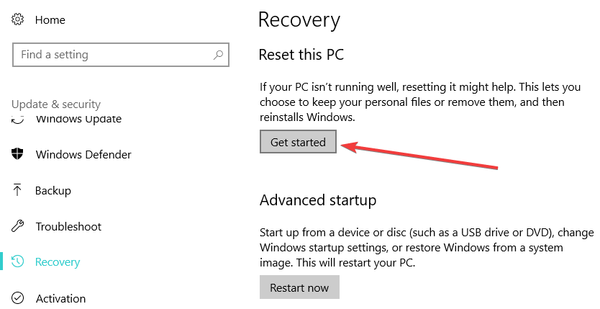
Toto jsou nejběžnější řešení potíží, která se mají použít, když je váš cihlový počítač způsoben systémem Windows 10, 8 nebo Windows 8.1 (můžete se kdykoli pokusit provést čistou instalaci systému Windows, ale pak přijdete o svá data a všechno ostatní, co máte uloženo ve vašem zařízení).
Pokud znáte jiná řešení nebo se chcete s námi a našimi čtenáři o něco podělit, neváhejte a podělte se o své myšlenky pomocí pole pro komentáře z níže; nakonec tento tutoriál odpovídajícím způsobem aktualizujeme.
SOUVISEJÍCÍ PŘÍBĚHY K ODHLÁŠENÍ:
- Oprava: Černá obrazovka po spánku ve Windows 10
- Opravte chybu Windows 10 při druhém spuštění a dokončete upgrade
- Oprava: Windows 10 neuvede monitor do režimu spánku
Poznámka editora: Tento příspěvek byl původně publikován v květnu 2014 a od té doby byl aktualizován z důvodu aktuálnosti a přesnosti.
Byla tato stránka užitečná? Ano ne Děkujeme, že jste nás informovali! Můžete nám také pomoci tím, že necháte recenzi na MyWOT nebo Trustpillot. Využijte své technologie na maximum s našimi každodenními tipy Řekni nám proč! Nedostatek podrobností Tvrdé k pochopení Další Odeslat- Windows 10 opravit
- tipy pro Windows 8
 Friendoffriends
Friendoffriends



